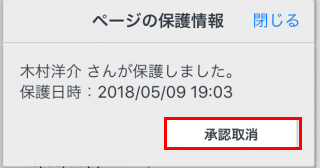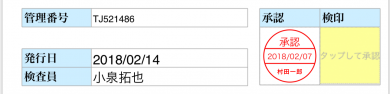ページを保護する
記入が終わったフォームなど誤って改変されないようにページ単位で書き込みができないようにすることができます。
「保護」するとは、実行した人の名前と時間が記憶され、保護したページは編集できなくなります。
承認フィールドの承認と同時にページを保護することもできます。
- ノート編集画面下部の
 または、
または、
 をタップして、ページ一覧を表示します。
をタップして、ページ一覧を表示します。
- ページ一覧でページのサムネイルを長押しし、表示されるメニューの「ページ属性」>「保護」をタップします。
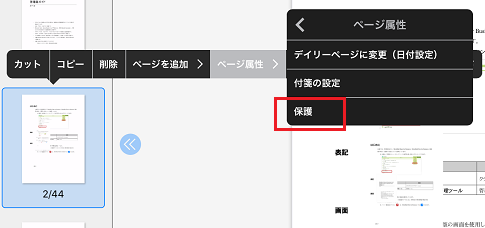
- 「解除パスワード」と「パスワードの確認入力」に、ページの保護を解除するためのパスワードを入力します。
入力を省略した場合は、ページの保護を実行した人だけがページの保護を解除できます。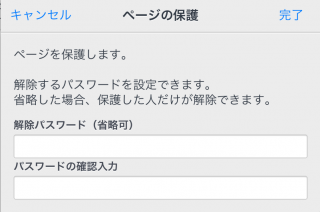
- 「完了」をタップします。
ページが保護されます。保護されたページには、ページ一覧のサムネイルに が表示されます。
が表示されます。
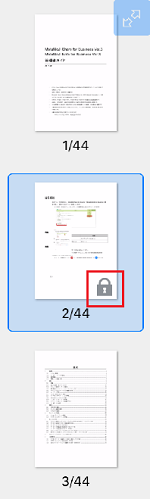
保護されている場合は、ビューモードまたはレーザーポインタモードになります。
ページ内の編集操作はできません。ノートに関する操作は実行可能です。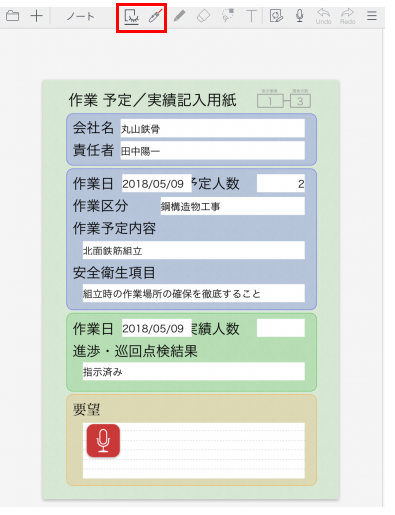
【承認フィールドの場合】
- 承認フィールドをタップします。
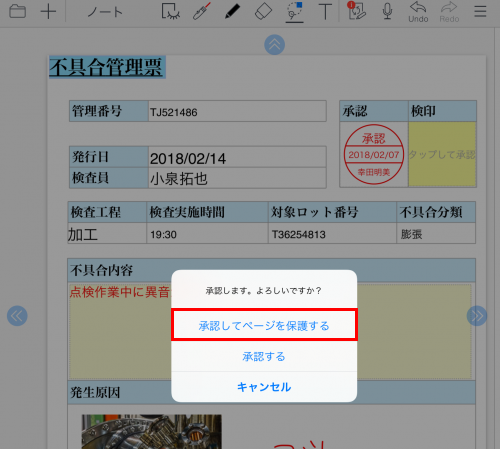
- 「承認してページを保護する」をタップします。
承認と同時にページを保護することができます。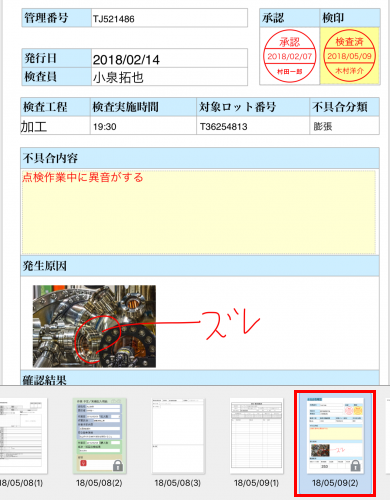
- 複数の承認フィールドがある場合、「承認してページを保護する」を実行すると、ページが保護され以降は承認することができなくなります。
複数人で承認するときは、ページ保護は最後に実行するようにしてください。
ページ保護情報の表示
ページの保護情報を確認することができます。
- ノート編集画面下部の
 または、
または、
 をタップて、ページ一覧を表示します。
をタップて、ページ一覧を表示します。
- ページ一覧でページのサムネイルを長押しし、表示されるメニューの「ページ属性」>「保護情報の表示」をタップします。
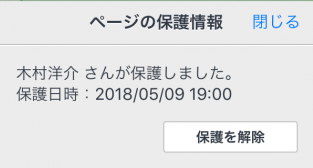
【承認フィールドの場合】
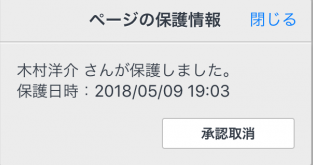
ページ保護情報の解除
ページの保護を解除することができます。
*パスワードを省略した場合は、ページを保護した人だけが解除できます。
- ノート編集画面下部の
 または、
または、
 をタップして、ページ一覧を表示します。
をタップして、ページ一覧を表示します。
- ページ一覧でページのサムネイルを長押しし、表示されるメニューの「ページ属性」>「保護情報の表示」をタップします。
- 「保護を解除」をタップします。
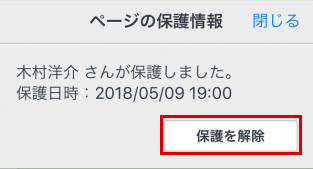
- パスワードを入力し、「OK」をタップします。
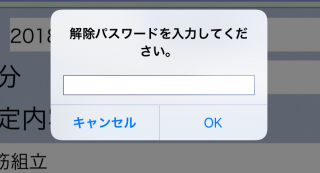
【承認時に保護した場合】
- 「承認取消」をタップします。
承認が取り消されます。